Windows-foutcode 0x800700E1: virus gedetecteerd [repareren]
![Windows-foutcode 0x800700E1: virus gedetecteerd [repareren]](https://cdn.thewindowsclub.blog/wp-content/uploads/2023/08/0x800700e1-640x375.webp)
Tijdens een poging tot bestandsoverdracht in Windows hebben onze lezers gemeld dat ze de 0x800700E1-fout hebben geactiveerd. Het bericht luidt: Bewerking is niet voltooid omdat het bestand een virus of mogelijk ongewenste software bevat, waardoor u de bestandsoverdracht niet kunt voltooien.
Als u een bestand probeert te verzenden maar vastloopt op de 0x800700E1-fout, wordt dit in dit artikel kort besproken en vindt u stappen om u te helpen het probleem op te lossen.
Wat is fout 0x800700E1 op Windows?
Tijdens een bestandsoverdracht of een actieve back-upbewerking van uw pc, kunt u een fout ervaren waardoor u de bewerking niet kunt voltooien. Veel fouten kunnen dit veroorzaken, maar het wordt meestal geassocieerd met de foutcode 0x800700E1.
Zodra een pc de fout 0x800700E1 weergeeft, wordt de bewerking automatisch geannuleerd en kan deze niet opnieuw worden gestart totdat deze is opgelost.
Hoe los ik Windows-virusfout 0x800700E1 op?
Voordat we verder gaan met meer geavanceerde oplossingen, volgen hier een paar snelle oplossingen die u kunt proberen:
- Voer een volledige scan uit met Windows Defender of, nog beter, een antivirusprogramma van derden .
- Update Windows-stuurprogramma’s en het besturingssysteem.
- Koppel al uw externe apparaten los en start uw pc opnieuw op.
- Voer een schone start uit of ga naar de veilige modus om het probleem op te lossen.
Als het foutbericht aanhoudt, gebruikt u de volgende technieken voor probleemoplossing om het probleem op te lossen.
1. Verwijder systeemafbeeldingen en back-ups
- Klik met de linkermuisknop op het menu Start , typ het configuratiescherm en start het.
- Open vervolgens Back-up en herstel (Windows 7) en klik in het nieuwe venster op Ruimte beheren.

- Klik in het nieuwe venster op Back-ups weergeven.
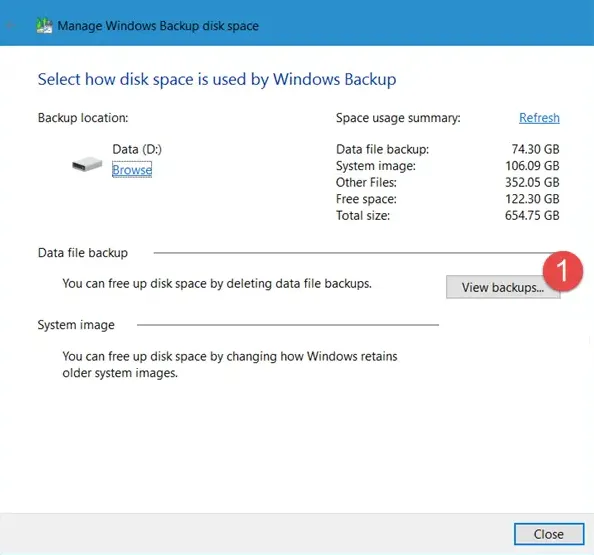
- Selecteer vervolgens de back-up die u wilt verwijderen en klik op de knop Verwijderen.
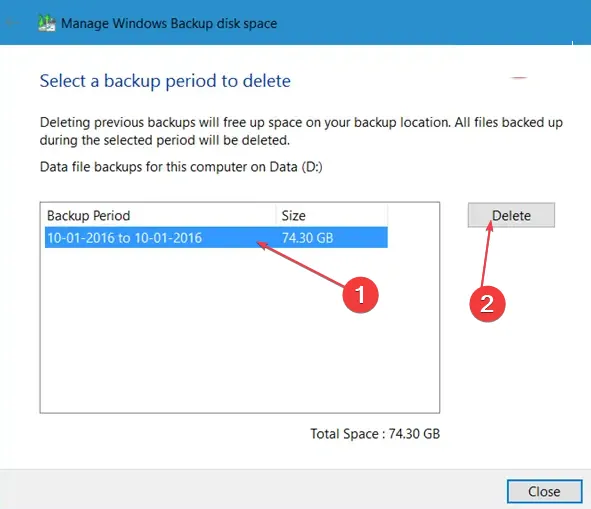
Als u dit doet, worden al uw eerdere systeemafbeeldingen verwijderd, waardoor u meer schijfruimte bespaart
Hiermee worden uw eerdere systeemkopieën verwijderd en blijft alleen de nieuwste systeemkopie behouden, waardoor schijfruimte wordt vrijgemaakt om de 0x800700E1-fout op te lossen.
2. Schakel real-time bescherming tijdelijk uit
- Druk op de Windowstoets, typ Windows-beveiliging en druk op Enter.
- Klik op Virus- en bedreigingsbescherming en Instellingen beheren .
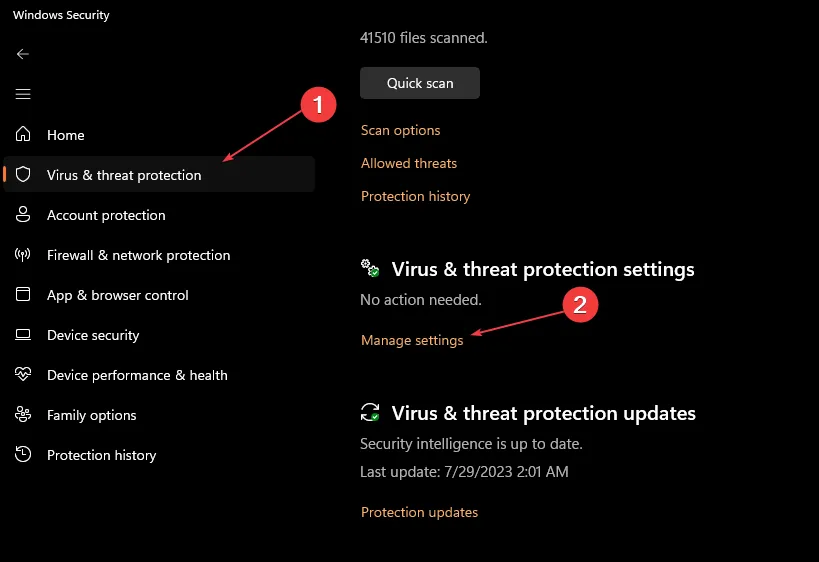
- Klik in het volgende venster op de schakelknop naast Real-Time Protection om de functie uit te schakelen. (U kunt op dit tabblad ook meer opties uitschakelen).
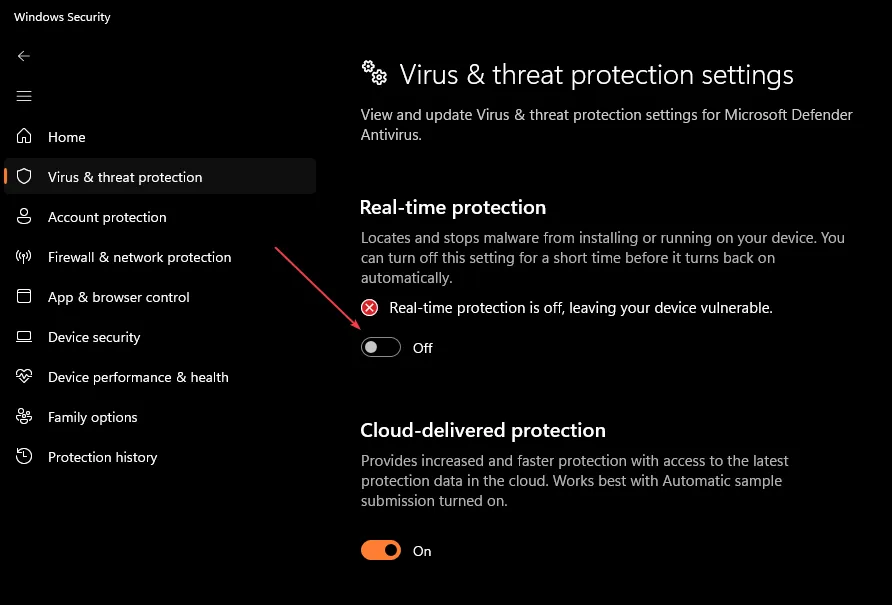
- Sluit het Windows-beveiligingsvenster en start uw pc opnieuw op om te controleren of de fout is opgelost.
De Windows Security-app beschermt uw pc tegen schadelijke bestanden en toepassingen, maar kan ook inbreuk maken op de functionaliteit van Windows door te voorkomen dat specifieke toepassingen van derden werken.
3. Schakel de Windows Firewall uit
- Druk op de Windowstoets, typ Windows-beveiliging en druk op Enter.
- Klik op Firewall & netwerkbeveiliging en selecteer netwerkprofielen : domein, privé of openbaar.
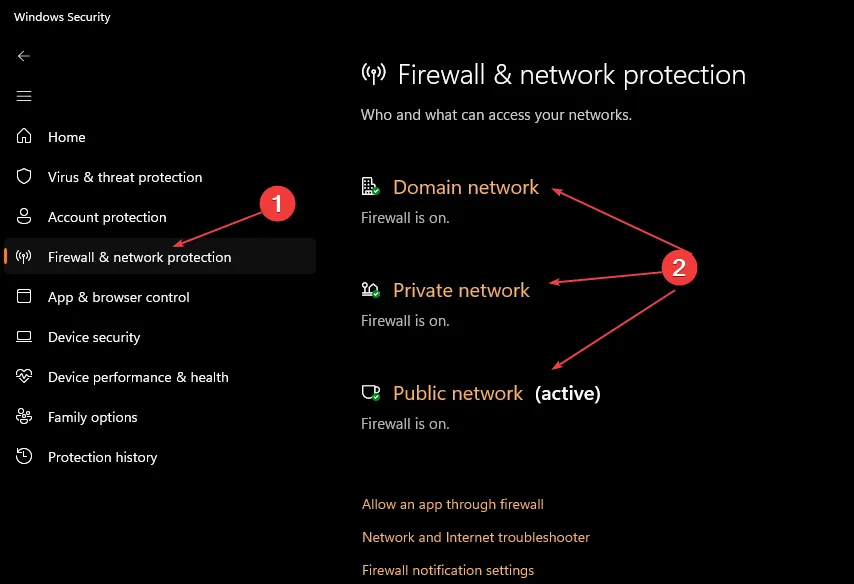
- Klik onder de Microsoft Defender Firewall op de schakelknop om deze in of uit te schakelen.
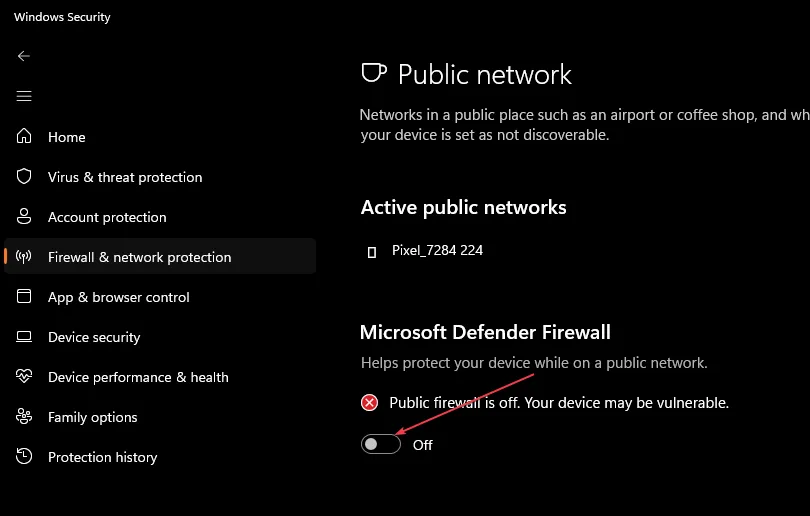
De firewall is een van de belangrijkste beveiligingsfuncties van Windows die uw pc veilig houdt door ongewenste en schadelijke verbindingen op uw pc te blokkeren.
Firewalls kunnen echter onbedoeld legitieme Windows-bewerkingen blokkeren, wat leidt tot fouten zoals de 0x800700E1; het tijdelijk uitschakelen van de firewall kan de fout verhelpen.
4. Scan op virussen
- Druk op de Windowstoets, typ Windows-beveiliging en druk op Enter.
- Klik op Virus- en bedreigingsbescherming in het volgende venster. Klik onder het gedeelte Huidige bedreigingen op Scanopties.
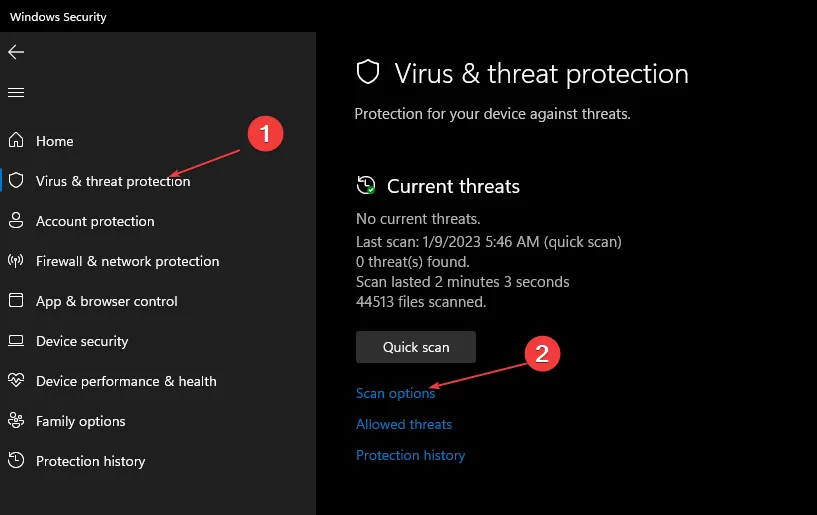
- Selecteer de optie Volledige scan en klik op Nu scannen om de scan te starten en wacht tot Windows scant op schadelijke bestanden op uw pc.
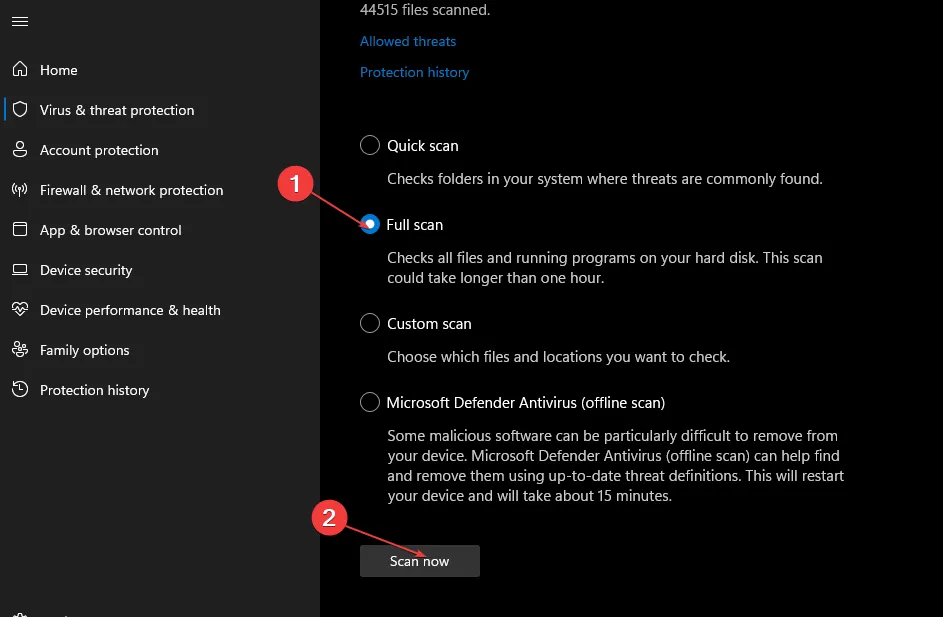
Meer specifiek raden we ten zeerste aan om uw pc te scannen met een meerlagige antivirus die een hoog detectiepercentage en krachtige tools voor het verwijderen van malware biedt.
⇒ Download ESET Internet Security
5. Voer SFC- en DISM-scans uit
- Druk op de Windowstoets, typ cmd en selecteer Als administrator uitvoeren.
- Klik op Ja in het venster Gebruikersaccountbeheer (UAC).
- Typ in het opdrachtpromptvenster de volgende opdracht en druk op Enter:
sfc /scannow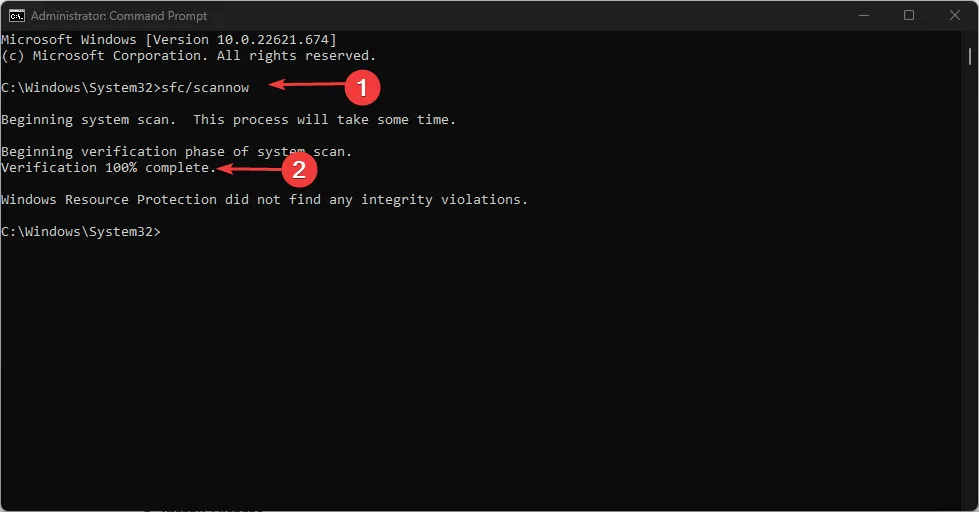
- Typ vervolgens het volgende en druk op Enter:
DISM.exe /Online /Cleanup-Image / Restorehealth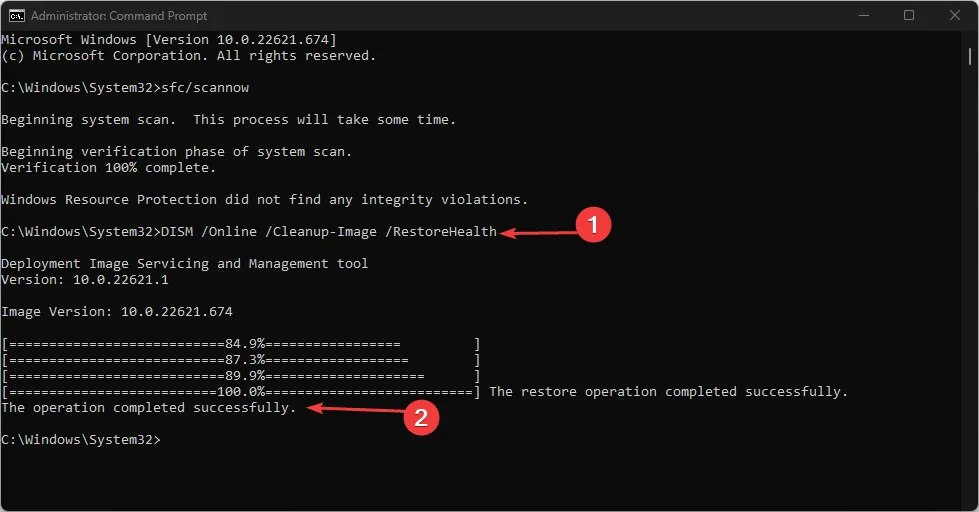
- Wacht tot de scan is voltooid, sluit de opdrachtprompt en start uw pc opnieuw op om te controleren of de fout is verholpen.
De 0x800700E1-fout is standaard onder Windows-gebruikers en wordt meestal geactiveerd tijdens een Windows-back-up of bestandsoverdracht; wat ook de oorzaak van de fout is, u kunt deze oplossen door de stappen in dit artikel toe te passen.
Als u andere vragen of suggesties heeft over de 0x800700E1 of een Windows-fout, laat het ons dan weten in de opmerkingen.


Geef een reactie